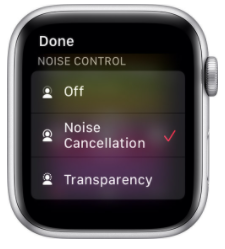Die AirPods sind sehr benutzerfreundlich, aber haben Sie die Geräuschunterdrückung Ihrer AirPods schon aktiviert? Hier finden Sie eine Anleitung, wie Sie die Geräuschunterdrückung bei den AirPods, AirPods Pro und AirPods Max aktivieren.
Mit der zunehmenden Verstädterung erreicht auch der Lärm seinen verheerenden Höhepunkt. Das ist ein ernstes Problem für alle, die in lauten Umgebungen wie öffentlichen Verkehrsmitteln, am Arbeitsplatz und anderen Orten mit Kopfhörern melodiöse Musik genießen oder ihre Lieblingsfilme ansehen möchten.
Daher bleibt dem Benutzer nur eine Möglichkeit: die Lautstärke der Geräte zu erhöhen, was für seine Ohren gefährlich ist. Dies kann der einzige Grund für die Zerstörung der Zellen und Membranen in der Cochlea des Ohrs sein.
Um dieses Problem zu lösen, ist die Technologie zur Geräuschunterdrückung auf den Plan getreten. Um mehr über die Technologie zur Geräuschunterdrückung zu erfahren, können Sie bis zum Ende dieses Beitrags scrollen. Schauen wir uns nun an, wie Sie die Geräuschunterdrückung aktivieren können!
How to Enable/Disable Noise Cancellation on AirPods Pro and AirPods Max?
Sie können zwischen den Modi AirPods Pro und AirPods Max umschalten: Geräuschunterdrückungsmodus, Transparenzmodus und Aus. Dies kann auf verschiedene Arten geschehen. Eine Möglichkeit ist die Verwendung eines physischen Schalters oder Sensors an den AirPods selbst. Andere Möglichkeiten sind die Verwendung verschiedener Apple-Geräte wie iPhones, iPads, MacBooks und mehr.
Umschalten zwischen den Modi über den AirPods-Sensor
Aktivieren der Geräuschunterdrückung durch AirPods Pro
AirPods Pro ist ein In-Ear-Kopfhörer mit einem schlanken und eleganten Design, das Millennials anspricht. Daher hat Apple versucht, die AirPods Pro so zu gestalten, dass auf dem Gerät kein Platz für eine Taste ist. Apple hat einen Multifunktions-Kraftsensor in den Tasten eingesetzt, um verschiedene Aufgaben zu erfüllen.
Aber die Frage, die sich stellt, ist, wie Sie die Geräuschunterdrückung bei den AirPods aktivieren. Die Antwort ist einfach. Es ist ein einfacher Vorgang wie folgt:
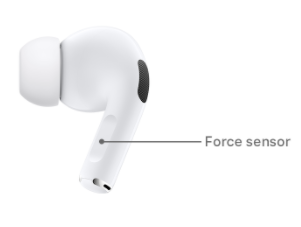
- Halten Sie den Kraftsensor gedrückt, bis Sie einen Signalton hören.
- Wenn Sie beide AirPods tragen, müssen Sie den Sensor gedrückt halten, um zwischen Geräuschunterdrückung und Transparenzmodus umzuschalten.
- Viele Menschen sind es gewohnt, während der Arbeit nur einen AirPods zu tragen, um sich sowohl auf die Arbeit als auch auf die Musik zu konzentrieren.
- Gehen Sie zu den Einstellungen Ihres iPhone oder iPad
- Klicken Sie auf die Schaltfläche Zugänglichkeit
- Schalten Sie die Geräuschunterdrückung mit One AirPods ein
- Geschafft! Jetzt können Sie die Geräuschunterdrückung auch mit nur einem AirPod nutzen.
Aktivieren der Geräuschunterdrückung über die AirPods Max
Die AirPods Max sind ein Spitzenprodukt der AirPods-Reihe. Außerdem sind die AirPods Max die einzigen AirPods der Over-Ear-Kategorie. Wenn Sie sich die Kosten ansehen, ist es offensichtlich, dass sie mit aktiver Geräuschunterdrückung ausgestattet sind, aber viele Benutzer fragen sich, wie sie die Geräuschunterdrückung bei den AirPods Max aktivieren können. Nachfolgend finden Sie die einfachen Schritte, um ANC in den AirPods Max zu aktivieren:
- Verbinden Sie einfach die AirPods mit dem iPhone oder iPods
- Klicken Sie auf die Schaltfläche zur Geräuschunterdrückung auf der rechten Seite, um zwischen dem Transparenzmodus und dem Modus zur Geräuschunterdrückung zu wechseln
- Ein Signalton bestätigt den Wechsel.

Umschalten zwischen den Modi mit anderen Apple-Geräten
Sie können den Geräuschunterdrückungsmodus auch über Ihre Apple-Geräte wie iPhone, iPad, Apple Watch oder Mac aktivieren. Alle anderen Alternativen sind ebenfalls recht einfach, so dass jeder naive Benutzer von der neuesten Funktion der AirPods Pro und AirPods Max profitieren kann.
Aktivieren der Geräuschunterdrückung über iPhone/iPad
Es gibt verschiedene Möglichkeiten, mit Ihrem iPhone oder iPad zwischen den Modi umzuschalten.
#1. Über das Kontrollzentrum
- Tragen Sie einen oder beide AirPods und stellen Sie sicher, dass sie mit Ihrem Apple-Gerät verbunden sind.
- Öffnen Sie das Kontrollzentrum auf Ihrem iOS- oder iPad OS-Gerät.
- Wenn Sie die AirPods Max oder beide AirPods Pro tragen, halten Sie die Lautstärketaste Ihres iPhones oder iPads gedrückt, bis Sie zusätzliche Steuerelemente sehen.
- Tippen Sie auf das Symbol Geräuschunterdrückung in der unteren linken Ecke des Bildschirms.
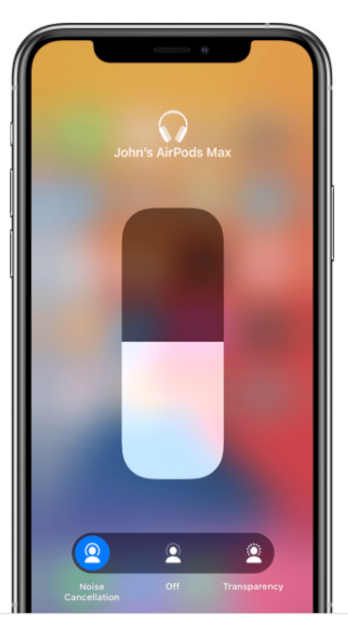
- Nachdem Sie die Geräuschunterdrückung aktiviert haben, stellt sich vielleicht die Frage, wie Sie die Geräuschunterdrückung auf den AirPods ausschalten können. Der Vorgang zum Ausschalten ist also derselbe. Nur im letzten Schritt muss der Benutzer auf die Schaltfläche Aus klicken, anstatt auf Geräuschunterdrückung zu klicken.
#2. Über die Einstellungen
- Der zweite Weg, die Geräuschunterdrückung auf Ihrem iPhone oder iPad zu aktivieren, führt über die Einstellungen des Geräts.
- Stellen Sie sicher, dass die AirPods Pro oder AirPods Max mit Ihren Geräten verbunden sind.
- Öffnen Sie dann die Einstellungen und gehen Sie zum Abschnitt Bluetooth.
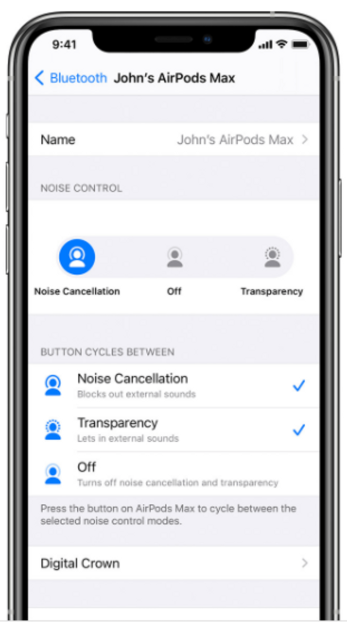
- Hier finden Sie den Namen Ihrer AirPods in der Liste der verbundenen Geräte. Klicken Sie nun auf die Info-Schaltfläche neben dem Namen, woraufhin sich eine weitere Aktivität öffnet.
- Unter der Geräuschkontrolle finden Sie die Schaltfläche Geräuschunterdrückung, die Sie durch einfaches Antippen aktivieren können.
Aktivieren der Geräuschunterdrückung über die Apple Watch
Einem Bericht zufolge verwendet einer von zehn iPhone-Nutzern auch eine Apple Watch. Dies zeigt die hervorragende Bindung der Apple-Kunden an das Apple-Ökosystem.
Der Grund dafür ist, dass Apple den Komfort und die Vorteile seiner Produkte zusammen mit den iPhones bietet.
Das Aktivieren und Deaktivieren der Geräuschunterdrückung der AirPods auf der Apple Watch ist eines der herausragenden Beispiele dafür. Nachfolgend finden Sie die Schritte, mit denen Sie die Geräuschunterdrückung ein- und ausschalten können:
- Stellen Sie sicher, dass die AirPods Pro oder AirPods Max mit Ihrem iPhone verbunden sind und dass das iPhone mit der Apple Watch verbunden ist.
- Tippen Sie auf das AirPlay-Symbol, während Sie Audio über Ihre Uhr hören.

- Daraufhin werden drei Optionen eingeblendet. Um die Geräuschunterdrückung einzuschalten, tippen Sie auf Geräuschunterdrückung unter dem Label Geräuschkontrolle.

- Um sie auszuschalten, wiederholen Sie den gleichen Vorgang und klicken dann im letzten Schritt auf die Schaltfläche Aus.
Aktivieren der Rauschunterdrückung mit dem Mac
Viele Menschen auf der ganzen Welt sind auf die eine oder andere Weise Teil des Apple-Ökosystems, und diese Zahl wächst von Tag zu Tag. Daher hat Apple die Option in das MacBook integriert, die AirPods vom Mac aus zu steuern. Benutzer sollten die folgenden Schritte befolgen, um die Geräuschunterdrückung von ihrem MacBook aus zu aktivieren oder zu deaktivieren.
- Stellen Sie sicher, dass die AirPods Pro oder AirPods Max angeschlossen sind, indem Sie sie in den Ohren tragen.
- Sie können die Geräuschunterdrückungsfunktion auf 2 Arten aktivieren.
- Öffnen Sie die Menüleiste 🢂 Klicken Sie auf die Lautstärketaste 🢂 Klicken Sie auf das Symbol AirPods Pro oder das Symbol AirPods Max 🢂 Wählen Sie den Modus Geräuschunterdrückung.
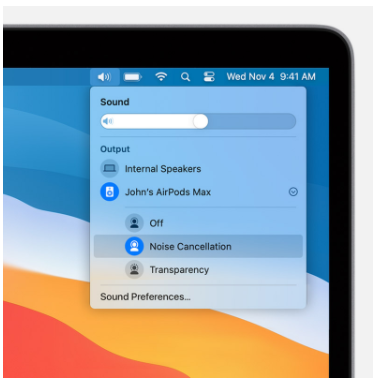
- Eine andere Methode ist die Auswahl des Apple-Menüs 🢂 Systemeinstellungen 🢂 Klicken Sie auf Bluetooth 🢂 Klicken Sie auf Optionen neben AirPods 🢂 Wählen Sie Geräuschunterdrückung.
Aktivieren der Geräuschunterdrückung über Apple TV
Apple ist das größte Unternehmen der Welt und rund 3 Billionen Dollar wert. Das liegt nur an der präzisen Produktpalette und der Kompatibilität zwischen allen Produkten. Auch Apple TV ist Teil dieses bemerkenswerten Ökosystems.
Die meisten Benutzer von Apple TV wissen nicht, dass sie ihre AirPods Pro und AirPods Max über ihr Apple TV steuern können. Sie fragen sich, wie sie die Geräuschunterdrückung der AirPods über Apple TV aktivieren können. Die Lösung für diese Frage finden Sie in den folgenden Schritten.
- Koppeln und verbinden Sie Ihre Apple AirPods Pro oder AirPods Max mit Ihrem Apple TV.
- Öffnen Sie das Kontrollzentrum, indem Sie die Taste TV auf der Siri-Fernbedienung gedrückt halten, bis das Kontrollzentrum auf dem Bildschirm erscheint 🢂 Wählen Sie die Schaltfläche AirPods 🢂 Wählen Sie die Umschalttaste Geräuschunterdrückung.
- Sie können die Geräuschunterdrückung auch einfach ausschalten, indem Sie auf die Schaltfläche Aus drücken.
Damit sind die Möglichkeiten zur Aktivierung der Geräuschunterdrückung abgeschlossen. Wenn Sie neugierig auf die betreffende Technologie sind, lesen Sie bitte bis zum Ende!
Über die Technologie zur Geräuschunterdrückung
Wie der Name schon sagt, unterdrückt die Noise Cancellation-Technologie unnötige Geräusche aus dem Hintergrund. Auf diese Weise können die Benutzer Medien ungestört hören und gleichzeitig ihre Ohren schützen. Die Technologie zur Geräuschunterdrückung lässt sich in drei Typen unterteilen: Aktive Geräuschunterdrückung, Passive Geräuschunterdrückung und Adaptive Geräuschunterdrückung.
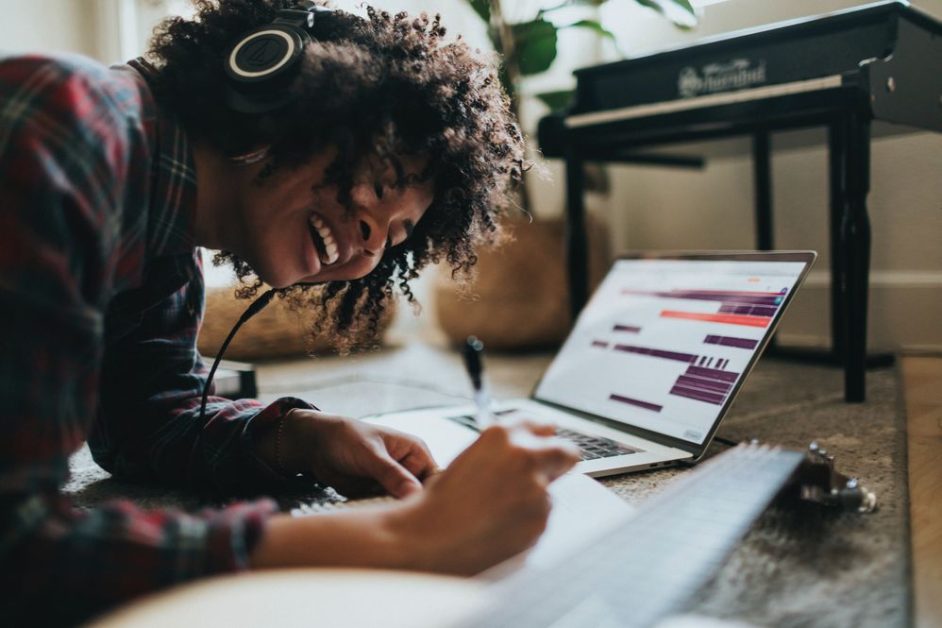
- Aktive Geräuschunterdrückung (ANC) – Sie verwendet die Anti-Wellen-Technologie, die genau die entgegengesetzte Schallwelle der Schallwelle des Hintergrundgeräuschs erzeugt. Dadurch wird der Lärm unterdrückt.
- Passive Geräuschunterdrückung – Die passive Geräuschunterdrückung wird durch äußere Faktoren wie den perfekten Schaumstoff des Kopfhörers bewirkt. Dadurch kann eine Dichtung zwischen dem Ohr und dem Kopfhörer gebildet werden.
- Adaptive Geräuschunterdrückung – Wie bei der aktiven Geräuschunterdrückung (ANC) wird auch bei der adaptiven Geräuschunterdrückung eine Technologie eingesetzt, um die Hintergrundgeräusche auszuschalten. Der Unterschied besteht jedoch darin, dass Adaptive fortschrittliche Algorithmen verwendet, um die Hintergrundgeräusche zu hören und anzupassen und die nahezu perfekte Geräuschunterdrückung anzuwenden, um die beste Leistung unter allen drei Typen zu erzielen.
Werfen wir nun einen Blick auf die Geräuschunterdrückungsfunktion der Apple AirPods.
Apple AirPods (3. Generation)
Apple-Nutzer, die AirPods der 2. Generation verwenden, haben mit den Apple AirPods 3 ein fantastisches Upgrade erhalten. Die Liste der bedeutenden Upgrades umfasst eine IPX4-Einstufung, ein MagSafe-Ladegehäuse und unterstützt Funktionen wie Spatial Audio.

Was die Geräuschunterdrückung in den Apple AirPods 3 angeht, so hat Apple seine begeisterten Nutzer enttäuscht, indem es keine aktive Geräuschunterdrückung in seinem neuen Produkt anbietet.
No products found.
Sie bieten zwar eine Geräuschunterdrückung an, aber es handelt sich um eine passive Geräuschunterdrückung, und deshalb hängt es von der Ohrform jedes Benutzers ab, wie gut die AirPods in seinem Ohr sitzen.
Apple AirPods Pro/Max
Nach der Markteinführung der AirPods Pro und AirPods Max waren die Menschen sehr gespannt darauf, sie in die Finger zu bekommen. Das reichte aus, um die wilde Begeisterung der Apple-Nutzergemeinde für die AirPods Pro und AirPods Max zu erklären. Bei den AirPods Pro handelt es sich um einen In-Ear-Kopfhörer, während die AirPods Max ein Over-Ear-Kopfhörer sind.

Eines der Hauptunterscheidungsmerkmale beider Produkte im Vergleich zu ihren Vorgängern ist die aktive Geräuschunterdrückung, die in den vorherigen Versionen der AirPods nicht zu finden war.
No products found.
| Preview | Product | Rating | |
|---|---|---|---|

|
Apple AirPods Max – Grün | Buy on Amazon |
Die ANC-Funktion der Apple AirPods arbeitet effektiv und kann die Hintergrundgeräusche stumm schalten, um Ablenkungen zu vermeiden. Darüber hinaus reduziert das Belüftungssystem laut Apple auch Windgeräusche, wenn Sie ein Telefongespräch führen.
Schlussfolgerung
Apples AirPods der 3. Generation verfügen nicht über eine aktive Geräuschunterdrückung. Im Gegensatz dazu verfügen die AirPods Pro und AirPods Max über eine aktive Geräuschunterdrückung. ANC kann ganz einfach über Apples iPhone, iPad, iPad Touch, Apple Watch, MacBook und Apple TV aktiviert oder deaktiviert werden.
Außerdem ist diese innovative Technologie der Geräuschunterdrückung in dieser lauten Welt ein Muss für jedes True Wireless Stereo (TWS) Gerät.